Ja kaut kur atradīsiet vecus tālruņus atvilktnē, nepārdodiet tos daļu no tā, ko esat iegādājies. Ja viņi joprojām ieslēdzas, jūs varat tos izmantot pareizi.
Jūs, piemēram, varat pārvērst to par bērnu monitoru vai Google Home skaļruni. Tās ir visas labas idejas, bet viens no noderīgākajiem veidiem, kā atjaunot veco tālruni, ir padarīt to par bezvadu drošības kameru.
1. darbība: iegūstiet drošības kameras lietotni, kas darbojas vecajā (-os) tālrunī (-os)
Lai sāktu, tālrunim būs jāizvēlas drošības kameru lietotne. Lielākā daļa lietotņu piedāvā daudzas tās pašas funkcijas, piemēram, vietējo straumēšanu, mākoņu straumēšanu, videoierakstu ierakstīšanu un saglabāšanu lokāli vai attālināti, kā arī kustības noteikšanu un brīdinājumus.
Kad esat izveidojis, jūs varēsiet pārraudzīt savu dzīves telpu un kontrolēt savu drošības kameru no jebkuras vietas, tieši no tālruņa.

Viena no labākajām iespējām iestatīt tālruni kā drošības kameru ir Alfred. Tas ir pārrobežu platforma, tāpēc nav svarīgi, vai jūsu vecais tālrunis bija Android tālrunis vai iPhone ($ 930 Amazon). Tas pats attiecas uz jūsu jauno tālruni.
Alfred ir brīvi izmantojams un sniedz attālinātu skatījumu uz jūsu dzīvo plūsmu, kustības detektoru ar brīdinājumiem, bezmaksas mākoņa uzglabāšanu, divvirzienu audio plūsmu un gan priekšējo, gan aizmugurējo kameru izmantošanu. Lai atbloķētu papildu funkcijas, piemēram, lielākas izšķirtspējas skatīšanu un ierakstīšanu, tālummaiņas iespējas, reklāmu noņemšanu un 30 dienu mākoņu uzglabāšanu, varat jaunināt uz Alfred Premium.
- Lejupielādējiet Alfred (Android, iOS) gan vecajos, gan jaunajos tālruņos vai planšetdatoros, kurus vēlaties izmantot.
- Jaunajā tālrunī velciet ievadu un pieskarieties Start (Sākt) . Atlasiet Viewer un pieskarieties Next .
- Tiklīdz jūs saņemsiet pierakstīšanās lapu, noklikšķiniet uz Pierakstīties ar Google (nepieciešams Google konts) un pierakstieties, izmantojot savu Google konta akreditācijas datus.
- Vecajā tālrunī atkārtojiet tās pašas darbības, bet tā vietā, lai izvēlētos Viewer, atlasiet Camera . Un pārliecinieties, ka pierakstāties tajā pašā Google kontā.
Kad abi tālruņi ir pierakstīti Alfredā, ar iestatīšanu jūs esat diezgan daudz. Alfred ir vienkāršojis kameras iespējas, lai iekļautu tikai dažus iestatījumus. IOS var aktivizēt tikai kustības noteikšanu, izvēlēties starp priekšējām un aizmugurējām kamerām un iespējot vai atspējot audio. Ja izmantojat Android ierīci, jums ir šīs opcijas, kā arī iespēja iespējot nepārtrauktu fokusēšanu, ja Alfred automātiski atkal atveras, ja tālrunis atsāk, uzstādiet izšķirtspēju un iespējojiet piekļuves koda atslēgu.
Jaunajā tālrunī varat mainīt vēl dažus iestatījumus, piemēram, izslēgt vai paziņojumus, iestatīt kameras vai skatītāja vārdu, pievienot citus cilvēkus savam uzticības lokam (piešķirt citiem lietotājiem piekļuvi jūsu video plūsmām), noņemt kameru, pārbaudiet, cik reižu kamera ir atvienojusi, iestatiet kustības detektora jutību un iespējojiet kameru zemas gaismas filtru.
Kamēr Alfreds ir stabila izvēle, paturiet prātā, ka tā nav vienīgā izvēle. Tiešām tā nav. Ja jūs pilnībā strādājat ar iOS ierīcēm, Manything ir cieta brīva izvēle ar pieejamu abonēšanas modeli, ja jums ir nepieciešamas papildu funkcijas. Un IP tīmekļa kamera ir viena no populārākajām Android iespējām.
Jūs izmantojat savu drošības sistēmu nepareizi: triki drošākai viedai mājai (attēli) 17 Fotogrāfijas2. solis: izvēlieties vietu, kur novietot kameru
Kad straumēšana ir pabeigta un darbosies, jums būs nepieciešams iestatīt un novietot kameru. Jūs varētu vēlēties, lai tas būtu vērsts uz galveno ieejas punktu jūsu mājās, jūsu pagalmā, vietā, kur glabājat vērtslietas, vai arī jūs domājat, ka tas varētu būt īpaši neaizsargāts. IP kameru var iestatīt arī kā bērnu monitoru.
Ja jums ir vairāki veci tālruņi, kas atrodas apkārt, jūs varat izveidot vairākas kameras, lai nodrošinātu visaptverošu video pārklājumu.

3. solis. Jaunās drošības kameras (-u) uzstādīšana un barošana
Lai uzstādītu vai pozicionētu kameru, mazs viedtālruņa statīvs vai sūkšanas automobiļa stiprinājums var radīt brīnumus un palīdzēt jums novietot kameru neuzkrītošā vietā.
Lai paplašinātu redzes lauku, apsveriet iespēju iegādāties tālrunim platleņķa objektīvu, kuru var iegādāties no 5 līdz 20 ASV dolāriem (mazāk par aptuveni £ 13 vai 28 ASV dolāriem) tiešsaistē.
Video straumēšana ir ļoti intensīva, un tālrunis būs 24-7. Lai saglabātu tālruni no miršanas pirmajās stundās, tas būs jānovieto tuvu strāvas avotam. 10-pēdu Micro-USB vai zibens kabelis nodrošinās nelielu elastību kameras novietošanai.
Redaktora piezīme: Šis raksts sākotnēji tika publicēts 2015. gada 9. novembrī un ir atjaunināts.
Iegūstiet mājās formu ar šiem 8 dīdžeru padomiem no Tidying Up ar Marie Kondo.
Smart home saderības rīks : uzziniet, kādas viedās mājas platformas darbojas ar jūsu esošo komplektu un otrādi.


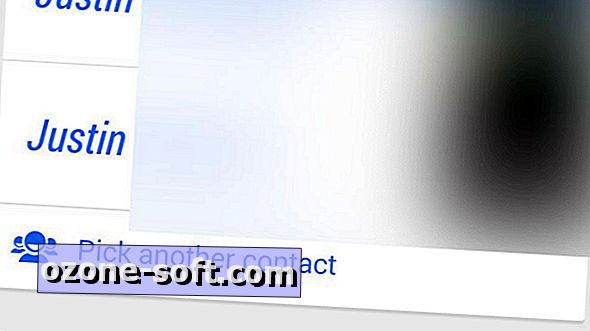










Atstājiet Savu Komentāru